


  |  | ||
Toto část popisuje, jak tisknout soubory uložené v zařízení.
Následující typy tisku lze volit pomocí ovladače tiskárny: Zkušební tisk, Důvěrný tisk, Pozdržený tisk, Uložený tisk.
Tiskové úlohy uložené v zařízení (odeslané z počítačů) můžete vytisknout nebo odstranit.
Pokud vyberete Zkušební tisk, Důvěrný tisk a Pozdržený tisk, tiskové soubory uložené v zařízení budou po dokončení tisku vymazány. Pokud zvolíte Uložený tisk, zůstávají soubory v zařízení i po dokončení tisku.
Pokud stisknete [Tiskové úlohy] na displeji Tiskárny, zobrazí se displej Kompletní seznam nebo Seznam dle uživ. ID podle toho, který typ seznamu zvolíte jako [Seznam úloh výchozího tisku].
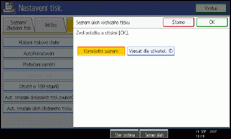
Kompletní seznam
Pokud ze [Seznamu úloh výchozího tisku] vyberete [Kompletní seznam], zobrazí se následující obrazovka:
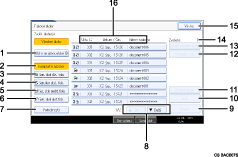
[Úlohy na uživatelské ID]
Zobrazí se Seznam podle ID uživatele.
[Kompletní seznam].
Zobrazí všechny soubory uložené v zařízení.
[Sezn. úloh dův. tisku].
Zobrazí pouze soubory důvěrného tisku uložené v zařízení.
[Sezn.úloh zkuš. tisku].
Zobrazí pouze soubory zkušebního tisku uložené v zařízení.
[Sez. úloh pozdrž.tisku].
Zobrazí pouze soubory pozastaveného tisku uložené v zařízení.
[Sezn. úloh ulož.tisku].
Zobrazí pouze soubory uloženého tisku uložené v zařízení.
[Podrobnosti]
Zobrazí podrobnosti o vybraném souboru.
[![]() Zpět] / [
Zpět] / [![]() Další]
Další]
Nevejde-li se seznam souborů na obrazovku, můžete jej při prohlížení procházet dolů.
[Vymazat]
Odstraní vybraný soubor.
[Tisk]
Vytiskne vybraný soubor.
[Změnit heslo]
Změní nebo vymaže heslo souboru, pokud je heslo nastavené. Chcete-li změnit heslo, stiskněte [Změnit heslo], zadejte aktuální heslo a poté zadejte na obrazovce pro potvrzení nové heslo. Chcete-li heslo vymazat, stiskněte [Změnit heslo], ponechte okno pro zadání a potvrzení hesla prázdné a pak stiskněte [OK].
Můžete také nastavit hesla pro soubory Uloženého tisku, které v současnosti heslo nemají.
[Vymazat vše]
Zruší všechny volby.
[Zvolit všechny úlohy]
Zvolí všechny soubory uložené v zařízení.
Vybrané soubory:
Zobrazuje počet vybraných souborů.
[Konec]
Vrací zpět na obrazovku tiskárny.
Uživatelské ID, Datum / Čas: a Název souboru: displej
Zobrazí čas zadání příkazu pro tisk uložených souborů, ID uživatele a názvy souborů.
Seznam podle ID uživatele
Pokud ze [Seznamu úloh výchozího tisku] zvolíte [Seznam dle uživ. ID], otevře se následující obrazovka:
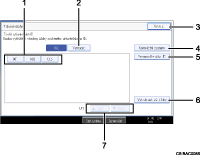
Uživatelské ID
Zobrazí ID uživatelů, kteří odeslali soubory do zařízení.
[Vymazat]
Vymaže výběr.
[Konec]
Vrací zpět na obrazovku tiskárny.
[Kompletní seznam].
Zobrazí všechny tiskové úlohy.
[Seznam dle uživ. ID]
Zobrazí seznam tiskových úloh pro jednotlivá ID.
[Vytisknout vš. úlohy]
Vytiskněte všechny vybrané typy souborů odeslané podle ID uživatele.
[![]() Zpět] / [
Zpět] / [![]() Další]
Další]
Nevejde-li se seznam souborů na obrazovku, můžete jej při prohlížení procházet dolů.
![]()
Na obrazovce tiskových úloh je možné vybrat více souborů. Chcete-li výběr vymazat, stiskněte vybrané tiskové úlohy ještě jednou.
Při zobrazení seznamu uložených úloh není obrazovka aktualizována, pokud je uložen nový soubor. Chcete-li obrazovku aktualizovat, stiskem [Konec] se vrátíte do obrazovky tiskárny a poté stiskněte opět [Tiskové úlohy].
Je-li v zařízení uložen velký počet tiskových úloh, může se zpracování v závislosti na použitých funkcích dočasně zpomalovat.
Pokud stisknete na obrazovce Kompletní seznam [Seznam dle uživ. ID], obrazovka se přepne na obrazovku Seznam dle uživ. ID, kde se vpravo dole zobrazí [Zpět]. Stiskem [Zpět] se vrátíte do obrazovky Kompletní seznam.
Podrobnosti o Zkušebním tisku, Důvěrném tisku, Pozdrženém tisku a Uloženém tisku najdete v části "Tisk z obrazovky tiskových úloh".